 金蝶财务培训教材.doc
金蝶财务培训教材.doc
《金蝶财务培训教材.doc》由会员分享,可在线阅读,更多相关《金蝶财务培训教材.doc(44页珍藏版)》请在课桌文档上搜索。
1、-. z. 目目 录录第一章:总账系统第一章:总账系统 2 2第一节系统维护 4第二节凭证处理 62.2.1 凭证查询 13无机查询式 13有机查询式 13新增凭证 14修改凭证 14凭证审核 14凭证打印 152-4-1 输入汇总条件 162-4-2 浏览凭证汇总表、预览、打印、17第三节账簿、报表查询打印 18第四节期末处理 18期未调汇 19结转损益 20自动转账 20期末结账 22第二章:报表系统第二章:报表系统 2424第三章:现金管理系统第三章:现金管理系统 2828第四章:现金流量表系统第四章:现金流量表系统 3030第五章:工资系统第五章:工资系统 3333第六章:固定资产系统
2、第六章:固定资产系统 3838第七章:财务分析系统第七章:财务分析系统 4141第八章第八章: : 应收管理系统应收管理系统 4444第九章第九章: : 应付管理系统应付管理系统 5757-. z.第一章:总账系统第一章:总账系统日常处理由总账中凭证模块开场,凭证是一切账务核算系统的根底,也是用户日常工作及日常处理由总账中凭证模块开场,凭证是一切账务核算系统的根底,也是用户日常工作及使用最频繁窗口,用户只要把握好在凭证录入完整及正确,有关其他账簿及报表由系统自使用最频繁窗口,用户只要把握好在凭证录入完整及正确,有关其他账簿及报表由系统自动产生,在凭证使用模块中,系统为您提供了凭证管理、账簿查询
3、打印、期末处理四个主动产生,在凭证使用模块中,系统为您提供了凭证管理、账簿查询打印、期末处理四个主要功能。要功能。当完本钱章的学习之后,您将能够做以下事情:当完本钱章的学习之后,您将能够做以下事情:学会凭证的录入法及技巧,学会凭证编辑、查询、审核学会各种账簿、报表查询、打印、学会期末处理本章的目的本章的目的-. z.-1-2-3 结转下期注:虚线框表示执行后由计算机自动完成第一节第一节 系统维护系统维护 在总账日常凭证数据录入前,需要用户对凭证录入过程中一些功能进展设置,完成这一操作后,才能更便、更快捷实现您的日常工作效率。 首先进入总账系统-主窗口中的“维护,单击“系统参数中“总账标签页,如
4、以下图 1-1 所示:1.1 系统参数设置系统参数设置总账系统日常工作流程图总账系统日常工作流程图启用账套后按各种账簿查询打印打印机打印机账簿查询日常业务处理期末调汇调汇调凭证汇总凭证处理报表处理期末结账结账账目凭证过账查询打印审核凭证录入结转损益自动转账所有业务凭经审核后凭证过账-. z.图 1-1 系统参数窗口-总账在科目的标签的窗口中,您可设置“本年利润的会计科目,该科目将用于“结转损益,按图中字典的按钮,系统将为您列示出所有的会计科目,您可以根据自己的需要进展选择。 同时提供了一些总凭证管理功能选项,请根据实际管理需要进展设置,功能释译如下:科目名称显示在前:在凭证录入的时候,会计科目
5、的显示一般情况下是科目编码显示在前,选中此项,则名称在前,编码在后。显示科目最*额、预算额:选中此项,可在凭证录入的时候,即时显示该科目的最*额、预算额,包括未过账凭证,否则不予显示。结账时要求损益类科目余额为零:损益结转采用账结法的企业,须选中此项;损益结转采用表结法的企业,则不需要此项选择。银行存款必须输入结算式和结算号: 选择此项,在凭证录入及保存的时候,系统会作强制性检查。账簿余额向与科目设置的余额向一样:用于账簿格式的显示明细账科目显示所有科目名称: 选择此项,在预览、打印明细账的时候,显示该明细科目的全部容,如上一级科目;否则,只显示最明细科目。凭证分账制:对于有外币核算的企业实现
6、按外币原币进展独立的账务处理,其主要适用于金融行业,在凭证录入的时候,会计科目必须按选定的币别进展录入,保证外币核算的完整性。每条凭证分录必须有摘要:选中此项,凭证录入时,系统会自动检测,否则不予保存,如果有机制凭证,系统会自动在每条分录上添上摘要。凭证号按年度排列:有此选项,凭证号按年度排列,否则,按每一会计期间排列。新增凭证检查凭证号:在网络应用的时候,如果不需要系统分配的凭证号,自己录入,可选此项;否则,系统-. z.自动给新增的凭证增加凭证号。新增凭证自动填补断号: 新增的凭证自动获取断号。凭证过账前必须 对凭证过账做出限制。凭证 系统提供两种限制,一是制止成批审核,二是必须双敲审核,
7、主要是满足金融、证券等特殊行业的需要。科目预算:系统对科目不符合预算大于最高预算或小于最低预算的科目录入提供三种选择:不检查、警告可继续录入 、制止使用不可继续录入 。 注意:此窗口所设置功能直接影响到*些操作功能的实现,这些功能请用户训练掌握。第二节第二节 凭证处理凭证处理上述设置工作完成后,即可录入当期有关凭证数据了,在总账报表系统的主窗口中,单击“凭证进入凭在凭证使用的模块中,系统为您提供了凭证录入、凭证查询、凭证过账、凭证汇总、模式凭证、双敲审核等功能,使凭证的录入更迅速、准确。日常处理中“凭证录入窗口是用户使用最频繁的窗口,凭证录入对于用户来说,是用户工作量最大局部,金蝶 K/3 系
8、统让您能以最少的击键次数完成最大的日常工作处理。单击“凭证中的“凭证录入,进入如下窗体,如 2-3 所示:2.1 进入凭证录入窗口进入凭证录入窗口-. z.图 2-1 凭证录入主窗口凭证录入功能就是为用户提供了一个仿真的凭证录入环境,在这里,可以将您制作的机制凭证录入电脑,或者根据原始单据直接在这里制作记账凭证这种法对凭证业务易产生错误,请用户慎用 。在凭证录入功能中,系统为您提供多功能操作以便您高效快捷地输入记账凭证。 下面为您介绍重要操作凭证增加的的一些操作:下面是一田野公司发生在 5 月 1 日一业务凭证相关信息,以此凭证容进展模拟新增:记账凭证记账凭证 日期:200 年 5 月 1 日
9、 凭证编号: 记 1摘摘 要要科目名称科目名称借本位币借本位币贷本位币贷本位币收时代公司货款应收账款-时代公司20,000.00收时代公司货款银行存款工行上步支行0012320,000.00合计合计:贰万元20,000.0020,000.00 核算式:支票 复核人: 出纳 制单人: 操作步骤: 凭证日期凭证日期 业务日期:是此业务实际发生日期;日期:是制单日期;请注意两者的区别。制单人请在中间“日期处理调整制单位日期为:2000-5-1注意注意:系统会自动给出上一次录入的最后一凭证的日期,可以修改。凭证录入的日期假设在当前的会计期间之前,则系统不允输入;但允输入本期以后的任意期间的记账凭证但允
10、输入本期以后的任意期间的记账凭证,在过账时系统只处理本期的记账凭证,以后期间的凭证不作处理。 凭凭 证证 号号 凭证号系统会自动给出,按照当前期间同类凭证的最大号加 1 给出。用户不作凭证号调整,系统将按统一大流水追加凭证号。作完一个凭证后必须保存之后系统才会给出该凭证的凭证号,如果凭证未保存,该凭证无效,不占用凭证号。 摘要栏摘要栏 摘要录入有两种法,一是对于计算录入速度比较快的用户可采用直接录入。二是为了提高您的录入速度,点击功能键 F7,在摘要库中自动引入常用摘要。这里我们新增一个常用摘要库:收时代公司货款-. z.单击热键 F7 或单击工具菜单栏中“获取按钮,将弹出摘要库窗口:如以下图
11、图 1-4 凭证摘要库编辑窗口 新增摘要库操作步骤:1选择“编辑标签业,单击编辑窗口下“新增,弹出下面窗口,如图 2-5所示。2首先要求增加摘要具体大类,指示图标箭头所示,图 2-5,然后再增加相应类别具体容摘要具体容是以代码+名称表示图 2-2 编辑摘要库窗口3最后单击“保存 系统提供了摘要库的功能,在凭证录入界面,将光标移动到摘要栏, ,您可以选择已录入摘要库中的摘要,点击“确定后,摘要会自动添入当前的凭证中。 您可以对摘要库进展编辑:增加、修改、删除等。专家指点专家指点:系统提供了摘要的快速复制功能:在录入完第一条摘要以后,将光标移到凭证栏中的下一条摘要处,录入“.,复制上一条摘要,录入
12、“/复制第一条摘要。 会计科目栏会计科目栏 在科目栏中录入会计科目的法有多种。下面介绍录入的主要三种法:单击此处,首先新增摘要类别-. z.1、第一种法假设您对本单位的会计科目代码记得相当的熟练,您可以在会计科目栏直接输入会计科目代码,这种法这无疑是一个最快捷的式。在录入过程中左下的状态栏会随时动态提示代码所对应的科目名称,如果输入完代码后,状态栏中没有科目名称显示,则说明输入的代码有错误。2、第二种法是单击工具栏中的按钮或“F7热键,单击此按钮可以直接弹出会计科目列表,您可以选定科目后双击或单击确定按钮将其写入凭证。3、如果您在会计科目设置中定义了助记码,则可以在此直接输入助记码,系统会自动
13、找到该科目将其写入凭证。对于此业务分录中的会计科目要求用户按上述三种法练习。专家指点专家指点:专家指出系统同时提供键盘操作,如果您需要录入*一类的科目,按该类科目代码的第一个数字,系统将为您显示该类别下的所有的会计科目,如您需要录入负债类的科目,负债类科目的代码的第一个数字为 2,在键盘上按数字 2,系统将为您显示所有的负债类科目的代码,这样将大大节约您录入凭证的时间,提高工作的效率。 如果会计科目中设定了“核算单一外币选项,则在输入科目代码之后,系统会显示出外币输入格式,显示出币别代码,汇率数据,要求您输入原币金额。如果选择了“核算所有外币,在输入外币时还必须对币别进展选择。输入原币金额后,
14、系统会自动根据汇率折算为折合本位币金额并显示在金额栏中,折合本位币金额可以修改,假设原币乘以汇率不等于金额,系统会提示是否继续。 如果会计科目中选择了下设数量金额核算,系统会要求您输入数量和单价,系统会检验数量单价的乘积是否与原币金额相等,如不相等,系统会提示是否继续。如果选择“是则按输入的金额保存,假设选择“否则系统要求修改相应工程,以使金额数量*单价。注意注意: :如果所选的科目下设核算工程,则在选定了该科目后,系统会自动提示录入核算工程代码会计科目和核算工程的录入都可采用前面所述的模糊查询的功能实现快速录入。这里选择 002-时代公司。注意注意: :对于核算工程的获取,系统除了模糊查询之
15、外,还可以通过查找功能来实现,点击“查找,系统提示录入核算工程及其相关附属信息,确认后,就可以获取相关核算工程。 金额栏金额栏 在输入完前面的工程以后,就可以输入金额了,金额分为借金额和贷金额两栏,每条分录的金额只能在借或贷,不能在借贷双同时存在。如果要将已录入的金额转换到另一,只需将光标定位于要转换的金额栏上,然后按“空格键进展切换。假设要输入负金额,在录入数字后再输入“-号,系统即会以红字显示。 操作:这里要求用户请在金额栏直接录入“20000;结算式:支票-. z.专家指点专家指点:如果需要去除金额栏中的数据,只需将光标移至金额处,敲“ESC键即可。您可点击“Ctrl和“F7两个功能键在
16、有关窗口进展数据平衡。如果入错了借贷向,空格键可以切换金额向。 凭证保存凭证保存 将以上会计科目的容全部输入之后,一个会计凭证便完成了,此时如果按工具条中保存按钮或是选择编辑菜单中的保存凭证的选项,系统将保存该凭证。您如果要退出凭证录入状态或是录入一新凭证,系统将提示您凭证已修改,是否保存变动,确定之后您可退出录入凭证状态或是继续录入新凭证。如果凭证没有摘要或是借贷金额不相等或是其他的地有错误,系统将提示您修改凭证,修改正确后可保存退出。 注意:凭证保存后立即新增:未选此项,凭证保存后,您必须按“新增或快捷键F4 才能新增凭证。 凭证页面设置凭证页面设置 对于凭证的页面的显示,系统提供了灵活的
17、页面设置功能,您可以根据自身的爱好和需要自行设置凭证页面的显示格式。按工具条中的页面按钮,系统将为您弹出页面设置的窗口,如以下图:图 2-3 页面设置点击点击“标题标题标签您可以设置凭证的标题:标签您可以设置凭证的标题:如凭证工程,您可以写为记账凭证,也可以改为收款凭证、付款凭证或是别的凭证类别,参考消息您可以改为辅助信息等,其他依此类推,您都可以修改凭证的标题,对于外资企业,您也可以将相关的条目定义为英语,点击点击“尺寸尺寸标签,系统将显示凭证尺寸定义的窗口:标签,系统将显示凭证尺寸定义的窗口: 在尺寸定义的窗口中可以设置栏目的高度和宽度。您可以详细定义标题栏、分录、-. z.合计栏的高度;
18、定义摘要栏、科目栏、币别/单位、汇率/单价、原币/数量、借栏、贷栏的宽度;定义页面的上边距、下边距、左边距和右边距的大小;选择计量的单位可以是厘米、英寸或是象素。将图中各个栏目的宽度和高度定义完成之后,按确认按钮,确定您所做的定义,一个漂亮的凭证格式便产生了。点击点击“选项选项标签,系统进入选项的操作窗口:标签,系统进入选项的操作窗口: 在选项的窗口中,您可以选择确定凭证的录入界面是否显示人民币大写、是否打印外币、是否打印数量以及每凭证打印的分录的数目,按确认按钮确定您的选择。点击点击“字体字体标签,系统将进入字体定义的窗口:标签,系统将进入字体定义的窗口:在字体的操作窗口,您可以定义凭证头字
19、体、分录标题字体、分录容字体、分录数字字体。如您要定义凭证头的字体,按凭证头字体的按钮,系统将为您弹出定义字体的窗口,提供各种字体由您选择。您可以选择字体、字型、字的大小,在例如窗口中您可以看到您定义的字的形状和大小,其他栏目的字体的定义同凭证头的定义法类似。点击点击“颜色颜色标签,进入凭证颜色的设置:标签,进入凭证颜色的设置: 在颜色设置的窗口中,您可以设置凭证的背景颜色、凭证头颜色、分录背景、合计栏背景、负数的显示颜色、千分位颜色、数字分隔颜色、小数位的颜色、分录文字颜色、凭证头文字颜色、活动单元的背景颜色。系统为您提供了各种颜色,任由您选择。进展凭证页面的设置后,您可以将自己的凭证录入界
20、面做得丰富多彩,斑斓多姿,当然,所有的设计案都可以保存。 凭证修改凭证修改 如果要修改一末审核的凭证,只需将鼠标指向凭证所需修该的地,单击鼠标左键,重新录入新的容即可。注意对于审核过凭证修改的法首先由审核人“销章后,即取取消审核标致,才允以制单人修改。如果录入的凭证未保存,此时您想录入一新的凭证而将未保存的凭证作废,您只需按工具条中的复原复原按钮即可将您不需要的容全部去除,您可以重新录入一新的凭证。凭证预览与打印凭证预览与打印录入的凭证只有经过保存后,才能进展预览、打印,点击预览图标。此时,您直接可以将凭证输出到打印机,当然,如果您需要固定且漂亮地输出凭证,可以选择凭证套打,凭证将以套打的格式
21、显示。 凭证是登记账簿的依据。最后输出账簿的正误完全取决于凭证录入。因此录入凭证时一定要认真、准确。在实际的工作当中,可以直接在计算机上根据审核无误的原始单据来录入记账凭证,也可以先手工制单再录入计算机。练习录入几典型凭证:凭证号:1 凭证字:记摘要:恒报销差旅费-. z.借:521.05-管理费用-总经办/001-差旅费 300贷: 101-现金 300注释:注释:这是一有关核算工程为部门的凭证,恒报销办公费,由于管理费用中的差旅费定义具有核算工程部门而属性,让用户选择费用发生的部门-总经办。如果没有定义核算工程属性,则此窗口不显示其核算工程部门。凭证号:4 凭证字:记摘要:向明月公司销售商
22、品一批借:113 应收账款-明月公司/002 400000贷:501 产品销售收入 332000贷:221.01.02 应交税金-增值税-销项税 68000注释:注释:113 应收账款科目在科目设置定义了具有核算工程属-往来单位,在此窗口让用户选择业务发生往来单位-明月公司,如果用户此窗口没有任往来单窗口显示,说明你可能忘记或大意此科目的定义,修改的法是回到维护-系统资料维护窗口进展科目性质调整。凭证号:5 凭证字:记摘要:收到港币投资借:102.02 中行华强支行 10274 1070000 币别:HKD-港元 汇率:1.07 原币:1000000贷:301 实收资本 1070000注释:注
23、释:在输入此业务凭证时,输入原币和汇率,系统自动折算本钱位币。也可以根据用户实际汇率进展调整。专家指出:专家指出:增加凭证时,所缺少的科目或其它会计科目属性可以在维护中“系统资料维护中随时增加,或在凭证录入当前窗口所弹出科目字典中新增。但注意所数据科目工程不可以修改名称及其他属性,只能增加明细。如果一定要改,必须在“凭证查询窗口删除其所有相关凭证数据,有期初余额的应完毕“初始化标志再删除数据。专家指出:专家指出:红字冲销凭证的录入法是凭证金额栏输入完金额后,再单击键盘的负号,所录入金额自动变成红字。 录入的凭证后,假设查看或修改已录入的凭证,法是关闭当前录入窗口,进入凭证查询确定修改。在凭证录
24、入窗口中用户所录入的凭证都是以会计会计分录序时簿形式存在,在此窗口中就可看到想要查看和想要修改的凭证了。2.2 凭证查询窗口凭证查询窗口-. z.2.2.12.2.1 凭证查询凭证查询金蝶 K/3 提供用户灵活便的凭证查询式,查询过滤式在窗口如图 2-7 进展,查询式分两种式,一种是无机查询;一种有机查询。图 2-7 会计分录序时簿过滤窗口无机查询式无机查询式用户每次进入凭证录入窗口时,或单击凭证查询主窗口中“查询菜单中“过滤条件,系统都将弹出图 2-7 所示窗口,用户直接单击确定,将是以系统默认的条件查询,此法就是无机查询式。注意:在下边有“未审核、 “已审核、 “全部;“未过账、“已过账、
25、 “全部几种凭证大类式,用户可根据需要按大类进展分类直接查询。有机查询式有机查询式上一种式是一种按凭证大类条件进展凭证查询,在凭证查询主窗口“会计分录序时簿中显示此条件所有凭证。则要想查询具体*些或单一凭证时,可按照有机条件查询式,系统将快速的索引出用户想要查看的凭证。这里将利用到窗口中间分别在字段 、 比较 、 比较值关键字条件列选择或填值,接着可继续输入类似条件,并且在最左边选项窗口选择且或或,同时您还可以选择“已过账、 “未过账和“全部三选项中之一, “审核、 “已审核和“全部三选项中之一,最后单击系统进入“会计分录序时簿窗口,将查询案加以保存下来,并可以设置多层嵌套条件。您可以增加、修

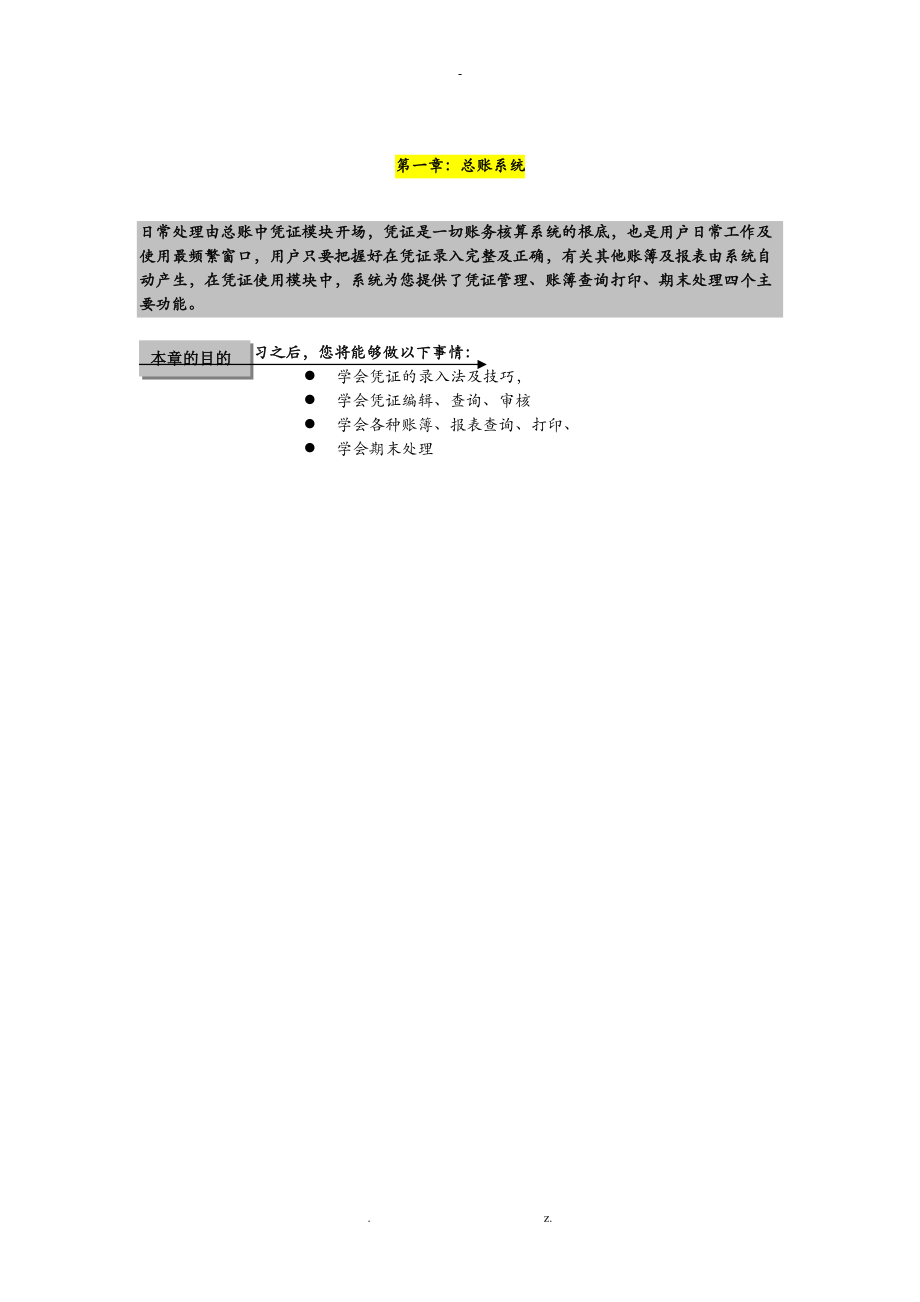
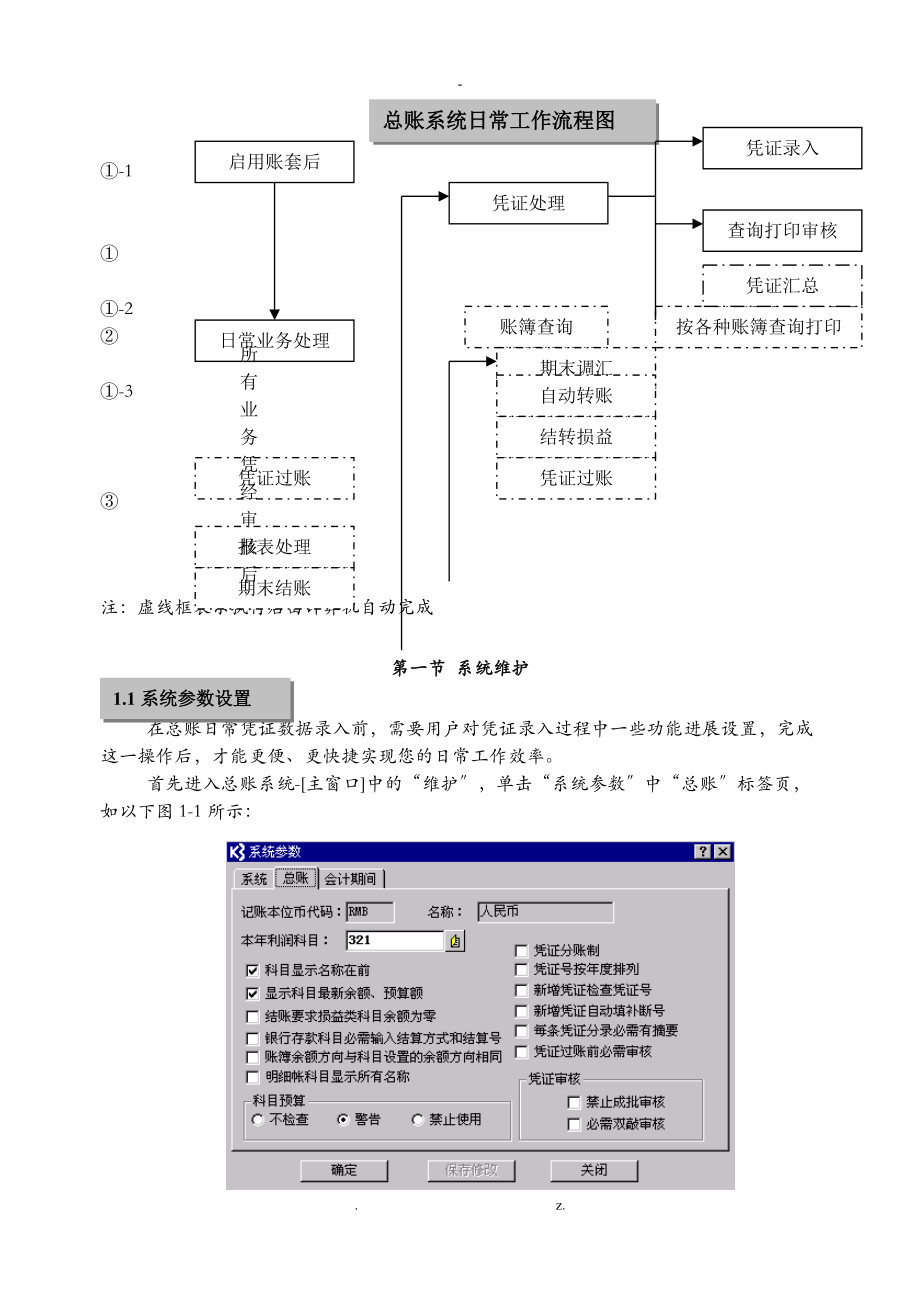
- 配套讲稿:
如PPT文件的首页显示word图标,表示该PPT已包含配套word讲稿。双击word图标可打开word文档。
- 特殊限制:
部分文档作品中含有的国旗、国徽等图片,仅作为作品整体效果示例展示,禁止商用。设计者仅对作品中独创性部分享有著作权。
- 关 键 词:
- 财务 培训教材
 课桌文档所有资源均是用户自行上传分享,仅供网友学习交流,未经上传用户书面授权,请勿作他用。
课桌文档所有资源均是用户自行上传分享,仅供网友学习交流,未经上传用户书面授权,请勿作他用。





链接地址:https://www.desk33.com/p-19321.html